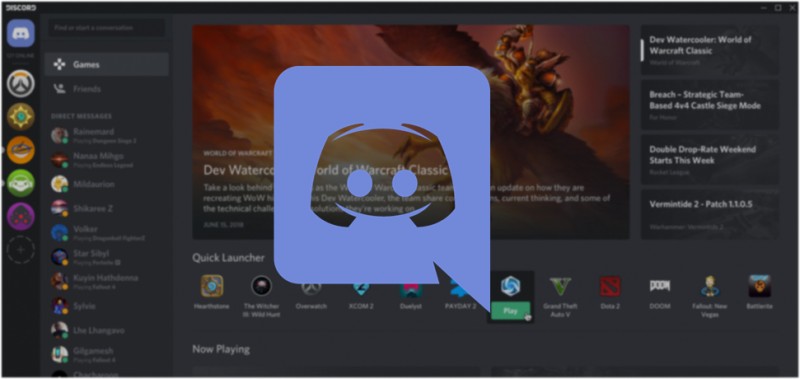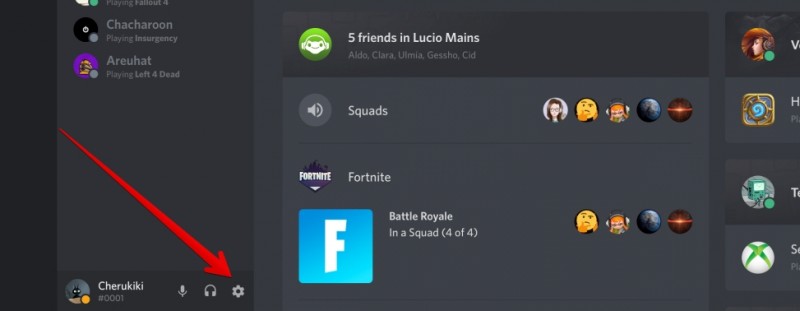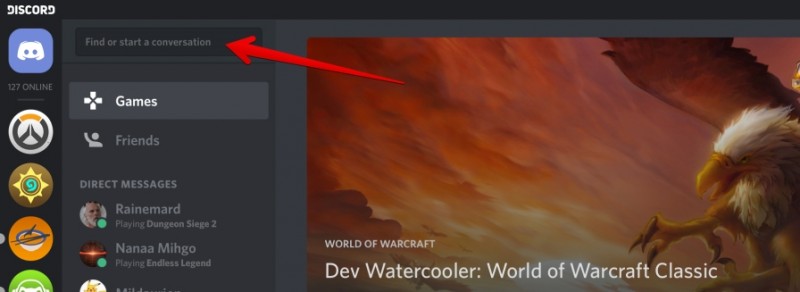- Категория:
- Опубликовано:2019-04-11
- Автор:
- Рейтинг:3.3/6
Discord – достаточно практичный и удобный мессенджер, обладающий функцией интеграции популярных онлайн-сервисов. Специфика его функций и возможностей делает его наиболее оптимальным средством связи для геймеров.
Если вы любитель компьютерных игр, тогда, скорее всего, слышали о таком бесплатном мессенджере, как Discord. Одной из главных особенностей данного приложения является его интеграция со многими онлайн-сервисами. В сложившейся ситуации нас интересует онлайн-сервис Steam. Далее вы можете ознакомиться с инструкцией, в которой представлен алгоритм действий, предусматривающий приглашение друга через Steam в Discord.
Шаг первый: привязка аккаунта Steam в Discord
Первым делом необходимо привязать учётную запись Стим к Дискорд. Данную процедуру нельзя назвать сложной и ниже вы можете ознакомиться с алгоритмом действий:
- Открываем Discord и сразу же переходим в настройки пользователя (для этого необходимо нажать на иконку с шестерёнкой, которая расположена в нижнем левом углу);
- в открывшемся в левой части экрана меню, необходимо выбрать пункт «Интеграции»;
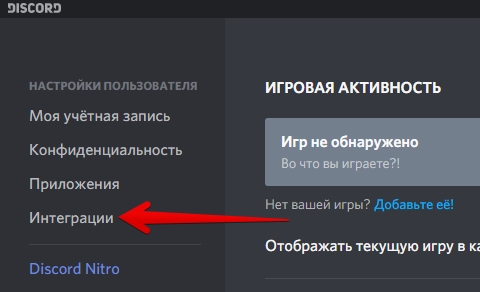
- среди всех предложенных вариантов выбираем Steam;
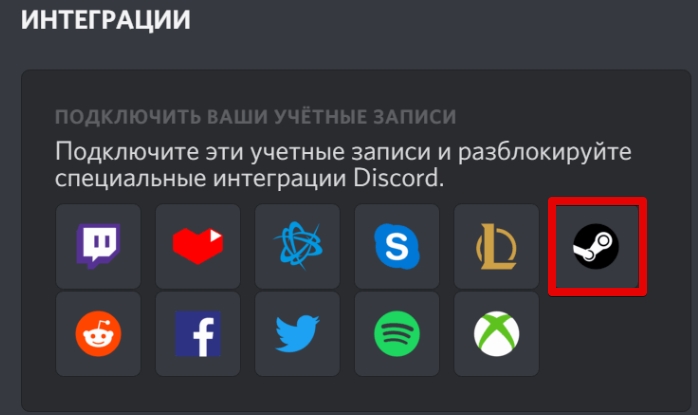
- Если до этого вы всё сделали правильно, в вашем браузере должна открыться официальная страница Стим. Вам нужно указать логин и пароль, после чего нажать на кнопку «Войти».
- В результате должно появиться изображение со следующим текстом: «Учётная запись Steam привязана к Discord».
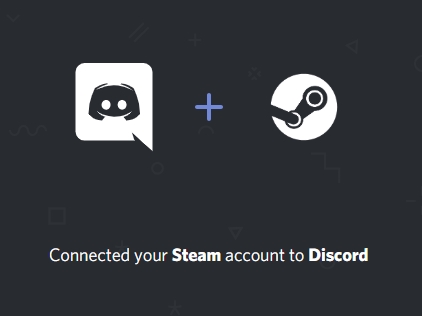
Шаг второй: поиск аккаунта друга в Steam и его приглашение в Discord
Теперь мы поговорим о том, как найти друга из Steam и добавить его в друзья в Discord. Стоит отметить, что друг, которого вы собираетесь пригласить, также должен выполнить все действия, описанные выше.
Инструкция:
- Открываем окно Дискорд и переносим курсор в поле «Найти или начать беседу»;
- вводим интересующий нас ник. Под полем ввода должна появиться иконка этого пользователя и, чтобы пригласить его, нужно на неё нажать;
- после этого должно открыться окно чата, через которое вы можете начать диалог либо осуществить видеозвонок. Полная история переписки будет отображаться в личных сообщениях;
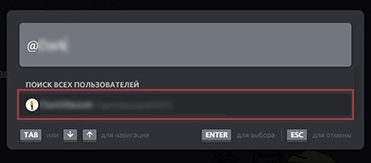
- в списке диалогов нажимаем на иконку с ником друга правой кнопкой мышки, и в появившемся контекстном меню выбираем пункт «Добавить в друзья»;
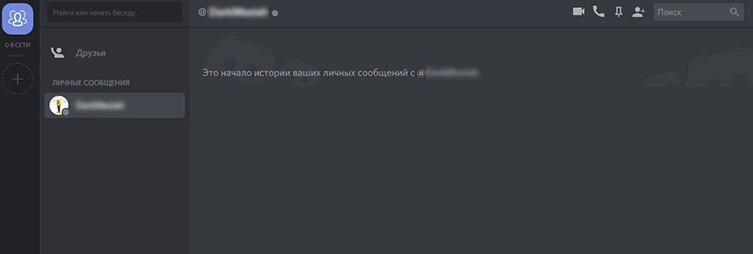
- после подтверждения приглашения, друг из Стим появится в вашем списке друзей Дискорд.